とは打って変わって、24インチのワイド液晶モニターが2つという広大なデスクトップ!
僭越ながら、レビューさせていただきます。
省スペースでパワフル!
このPCで真っ先に目立つのが液晶モニター!
21インチのワイド液晶が2画面あるという豪華な装備となっております。
その特徴を生かし、画像編集を行いたいと考えています。
というのも、デジタル一眼レフで写真を撮るのが趣味で、Rawデータなどを現像したり、
編集したりしています。
しかし、画面が小さいと、編集前や編集後の比較がやりにくいのです。
通常は、1画面に変更前と変更後の画像を表示するため以下のようになります。
これだと、詳細まではっきりわかりません。
しかしっ!
この2画面という特徴を生かして、左に変更前画像を表示し、右に変更後画像を表示してみました。
広大なデスクトップがあるので、詳細まで比較できました!
そして、省スペースPCなのに、かなり強力なパワーがあるため、現像も容易に行う事が出来ました。
以下、TWOTOPのHPから転載したスペックの詳細です。
TWOTOP PRO-H87SL-E2MH (OSプリインストール)
Windows 8 64ビット(DSP)
【21.5インチフルHD液晶×2台セット】iiyama ProLite E2280HS[ノングレア・デジアナ2系統+HDMI・LEDバックライト]
インテル(R) Core i5-4570 プロセッサー (3.2-3.6GHz/4コア/4スレッド/6MBキャッシュ/TDP84W)
インテル(R) H87 Express チップセット(ASUS H87M-E)
【高品質 Kingston製】DDR3 1600 4GB×2 (計8GB)
500GB 3.5インチ Serial-ATA HDD
24倍速DVDスーパーマルチドライブ
インテル(R) HD Graphics 4600(CPU統合グラフィックス)
こうしてみると、スリムなPCなのに、なかなかのスペックであることがわかり、
すごく期待させてくれます!
モニターには、スピーカーが内蔵されているため、デスク周りもすっきりしそうです。
簡単に交換できましたよ!
私は、普段からPCの自作などを行っているため、そこそこのパーツの知識などがあります。
(と思っています)
が、省スペースPCをばらしてみるのは初めてです。
ドキドキしながら、ふたを開けていきました。
ドキドキ…
ドライバー一本で、簡単にSSDに交換することができましたよ!
1.まずケースを横にしてして、後ろのねじを4つはずします。
2.ふたをスライドさせて、とりはずします。
フロントのカバーもはずします。
3.両脇についている緑っぽいレバーをおします。
(よく見ると、OPENと書いてあるので、OPENの方へまわします)
4.CDドライブ、ハードディスクドライブのセットが外れます。
(下側についているのがハードディスクです)
とりあえず、ハードディスクをはずしてみました。
5.ハードディスクとSSDを両方つないで、ハードディスクのクローン作成を行いました。
EaseUS Todo Backup Free 6.5 というフリーツールを使いクローン作成を行いました。
500GBHDD→250SSDへうまく作成できるのだろうか?と思いましたが、
あっさりとクローンを作成することができました。
気になった点
2.5インチのSSDのため、3.5インチベイにはそのまま収まりません。
(スカスカになってしまいます)
そのため、3.5インチベイにとりつけるステーを購入する必要があります。
当たり前ですが、この辺をうっかりしてました。
SSDがめっちゃ速い!
以下、各種アプリをインストールして、HDDとSSDで速度を比較してみました。
アプリの起動は、めちゃめちゃ早くなり、快適です。
思ったほどでもなかったのがデジカメのRaw現像です。
動画編集でも行えば、結果が違ったのかもしれません。
OS起動(電源ボタン押してからログイン画面表示まで)
・HDD 34.2秒
・SSD 13.7秒
ワードの起動速度
・HDD 6.5秒
・SSD 2.5秒
エクセルの起動速度
・HDD 3.7秒
・SSD 1.2秒
デジカメRaw現像時間比較(Olympus Viewer3を使用)
100枚 1.17GB
・HDD 7分58秒
・SSD 6分52秒
デジカメRaw現像時間比較(Zoner Photo Studio 15 x64使用)
100枚 1.17GB
・HDD 3分12秒
・HDD 3分06秒
silkypix jpeg現像
100枚
・HDD 5分27秒
・HDD 5分47秒
CrystalDiskMark3.0.3 ベンチマーク
・HDD
・SSD
PCMark7ベンチマーク
・HDD
・SSD
モンスターハンターフロンティアベンチマーク
・HDD
・SSD
省スペースでグッドなPC!
SSDにしたところ、アプリケーションの起動速度が高速になりました。
(もともとのHDDも結構高速でしたが)
SSDの場合は、HDDと違い回転するモーターなどがないため、
若干省電力じゃないかなぁと思っています。
そのため、HDDとSSDの換装前、換装後で消費電力が変更になるか、簡易ワット計ではかってみました。
・HDD
・SSD
結果は、うーーーん…
もともと、低消費電力なため、簡易ワット計では差がわかりませんでした。
TWOTOPの低消費電力PCの優秀さがわかりますね!
また、今回バッファローのUSB3.0カードリーダー BSCR17TU3 を買いました。
初のUSB3.0カードリーダーを使い、転送速度に違いがあるのかも調べてみました。
USB3.0のカードリーダの取込速度比較
(100枚Rawデータ 1.17GBをコピー)
・CF→HDD
15.68秒(CF トランセンド600X)
54.61秒(SD Sandisk Extreme)
・CF→SSD
15.48秒(CF トランセンド600X)
30.41秒(SD Sandisk Extreme)
たまたまなのかわかりませんが、
SDカードの方が速度差がでる結果となりました。
機会があれば、再テスト行ってみたいと思います。
まとめ
・グッド
低消費電力で、省スペース!
しかも、マルチディスプレイで広大なデスクトップがすごく便利に使えます!
もともとパワーがあるPCだが、SSDにすると、より一層パワーアップし快適です!
・バッド
マルチディスプレイにすると、ディスプレイが2つになるので机が広くないと厳しい。
・追記
2画面で編集するのは、本当に便利です!
変更前と変更後が見比べられるので、作業効率もアップしますし、
細部まで本当に確認しやすい!
CPUパワーもあるし、あとは必要なのはセンスだけです!w
・追記
OSがWindows8でしたので、Windows8.1にアップグレードしてみました。
Windowsストア?というところから、ダウンロードして、
サクサクっとWindows8.1にアップデートできましたよ!
ネットの噂などをみていると、失敗してしまう方もいるようでしたが、
まだ、あまりアプリなどを入れていないせいか、
すんなりいってしまって、逆に拍子抜けでした。
''追記 さらにWindows8.1Update をインストール!
Windows8.1Updateもインストールしてみました!
400メガぐらいあったので、ダウンロードなどちょっと時間がかかっちゃいました。
普通にさくさくーっとインストールできましたよー!
このPCでよく使うのがスタンバイ(スリープ?)。
その時に、電源LEDが点滅するときと、しないときがあるようなないような…
スタンバイとスリープの違いがよくわかっておらず、
自分でもどっちをつかっているのでしょう???状態だし、
休止状態とかいろいろあって、なにがどうなってんじゃいっ!状態です。
この辺は、おいおい調べてみたいですね。







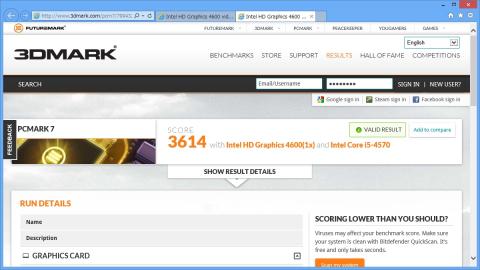








アラクレさん
2014/03/24
ディスプレイ写真がどうにも変だったのであれ?と思ってましたが、
なんとスタンドは一つでディスプレイ2つを連結しているような状態なのですね。
私もbz-B85SL-ECO-Hが当選しましたのでいろいろと触りましたが、
こちらのPCも消費電力はかなり優秀そうですね・・・。
きりん太さん
2014/03/24
そうなんですよ!
よく気づきましたね!
これは、マルチディスプレイのスタンドにつけているため、
いろいろ角度が調節できるようになっています。
本当に消費電力はかなり優秀で、すごいですよね!
みっちゃんさん
2014/04/13
なるほど、EaseUS Todo Backup Free 6.5 というフリーツールで、500GBHDD→250SSDのクローン作成は簡単にできちゃうんですね。
いいなぁ~2画面、デスク周りに余裕があれば、やりたいですね。
とても便利そうですね。
きりん太さん
2014/04/13
どうやってコピーしようとネットで検索して、このツールできることが判明しました
やってみると、意外と簡単でよかったです!